RESET Windows pe un computer personal o cheie
Shirokova Nadezhda Pavlovna Romanov Aleksey Igorevich 1. 2
1 Nijni Novgorod Universitatea de Stat. NI Lobachevsky (ramura Arzamas), asistent universitar
2 Nijni Novgorod Universitatea de Stat. NI Lobachevsky (ramura Arzamas), elev
abstract
instrument pentru Windows Considerat 7,8 - ReAgentc, aplicarea sa pe un calculator personal pentru a reinstala Windows, fără nici un suport cu actualizări instalate, programele necesare și drivere, folosind doar o cheie.
RESET Windows pe un computer personal UNUI BUTON
Shirokova Nadezhda Pavlovna 1. Romanov Aleksey Igorevich 2
1 ramură Arzamas a Universității de Stat din Lobachevsky Nijni Novgorod, profesor asociat
2 ramură Arzamas a Universității de Stat din Lobachevsky Nijni Novgorod, elev
abstract
Descrie instrumentul pentru Windows 7,8 - ReAgentc, utilizarea sa pe un calculator personal pentru reinstalarea ferestre, fără nici un suport cu actualizări instalate, software-ul necesar și drivere folosind doar o singură cheie.
laptop-uri moderne, în cele mai multe cazuri, au un sistem de operare preinstalat «Ferestre 7,8,10» cu licență OEM (OEM - Original Equipment Manufacturer),
că este, o copie licențiată de Windows, este legat de unic, calculator (hardware). Membrii acestor calculatoare au capacitatea de a, dacă este necesar, sistemul de operare pentru a reveni la starea de fabrica „uscat“, fără a pierde driverele de dispozitiv. Astfel, producătorii de laptop produc o anumită structură a partițiilor hard disk (partiții) (Fig. 1).
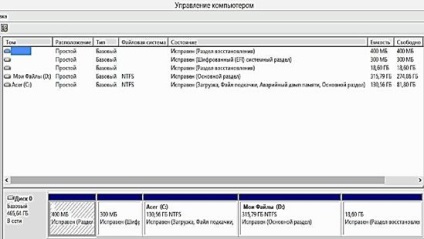
Fig. 1. Partition Recovery Acer Aspire, Windows 8
Producătorii, furnizorii folosesc propriile lor utilități proprietate a recupera computerul. De exemplu, «Acer» utilitar utilizează Acer Recovery Managemen (Fig. 2).

Fig. 2. Recovery Utility «Acer Recovery Management»
Adesea, utilizatorii achiziționa un calculator personal fără a sistemului instalat - DOS (DOS - Disk Operating System) - de stat și apoi cumpără-ți sistemul de operare și a instala. În unele cazuri, magazine private, se colectează calculatoare personale și de a instala Windows, fără a acorda atenție pregătirii secțiunilor pentru implementarea imaginii din fabrică, și de a salva astfel activarea. În astfel de cazuri, utilizatorul are o bună șansă de a pierde starea lor inițială a sistemului, în cazul în care prima fază nu include necesitatea de a utiliza backup de date.
Există mai multe opțiuni pentru astfel de operațiuni:
instrumente Windows pentru a face sistemele de arhivare;
recurge la un utilitar de backup, cum ar fi «Acronis»;
Acest din urmă caz - foarte consumatoare de timp opțiune, care necesită un hard disk setări, Mediul de recuperare Windows în sistemul de operare. Potrivit rezultatul este un mediu de recuperare de sine stătătoare, puteți face un Windows reinstalează recoltat imagine Customize install.wim conține toate actualizările și driverele.
Rețineți că, atunci când creați o imagine de sistem, în situații critice, trebuie să aveți un disc de boot cu WinPE (WinPE - Ferestre preinstalare Mediu). Pentru a încărca și să ia măsuri suplimentare pentru a restabili sistemul. În cazul utilităților pentru backup și recuperare, precum și, trebuie să aveți un media bootabil.
Utilizarea ReAgentc vă permite să resetați (update) ferestre din interiorul sistemului, și înainte de a încărca, folosind taste, fără discuri de boot. Acest efect este obținut prin rubrica recoltate de pe un hard disk pe care imaginile sunt aranjate mediu WinRE și sistemul de imagine cu actualizări Install.wim. Atunci când o tastă este apăsată în timpul pornirii, calculatorul pornește de la partiția de recuperare miercuri WinRE. În continuare există install.wim fișier ferestre de imagine desfășurare a [1,2,3].
Mediul de recuperare Windows - Windows RE este un set de instrumente de recuperare a software bazate pe Windows mediu de pre-instalare - Windows PE. Dacă aveți probleme nu permit sistemului să efectueze încărcarea sa, se propune să efectueze migrarea la mediu Windows RE. În acest caz, Expertul de recuperare specială la pornire, verificați hardware și resurse ale sistemului, care ar putea provoca problema (fig. 3). Locația standard a Windows RE pe un volum local, cu sistemul de operare (Operating System) în folderul: C: WindowsSystem32Recoverywinre.wim.
În cazul în care recuperarea este de succes, utilizatorul poate vedea ecranul standard de conectare în Windows [4,5] după computerul este repornit.
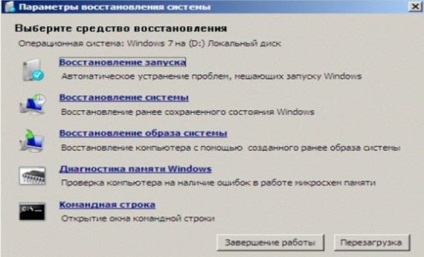
Fig. 3. Windows standard mediu desktop RE
ReAgentc «Push buton de resetare» - setarea de pe disc, cu un marcaj MBR
diagnosticul nu este suficient de des și pe care doriți să reinstalați sistemul, și utilizatorii de PC (PC - calculator personal) este posibilă fără alte formalități pentru a reinstala Windows cu drivere și actualizări.
implementare eficientă în mod special cu actualizările Windows disponibile pentru o perioadă scurtă de timp, deoarece descărcare și instalare (mai mult de 200 de bucăți de) lor metode convenționale necesită 5-6 ore.
Etapele de creare a unui mediu de recuperare personalizat «Windows 7 Ultimate x64»:
Construiți mass-media boot-abil cu imaginea «winPE.iso», folosind instrumentele WAIK (WAIK pentru Windows Kit de instalare automată - instrumente concepute pentru a ajuta la desfășurarea de Windows).
Alocarea de spațiu pe hard disk (HDD) - creat «Reset» partiție 15GB.
Mutarea wimRE.wim pe «Reset» secțiune, setare REAgentC, drivere de salvare, de prelucrare «Sysprep» sistem de utilitate.
Construiește și de a salva Install.wim rezervată pe «Reset» secțiunea - folosind un instrument de pe o unitate flash ImageX.exe [4,5,6].
Punerea în aplicare a alineatului 1:
a) instala WAIK;
b) Unelte de implementare de tip Command Prompt:
(Echipa depinde de sistemul de operare de biți, în care să se pregătească imaginea - din cauza utilizării fișierelor de sistem);
c) redenumiți fișierul de pornire:
d) să creeze WinPE.iso:
oscdimg -bc -n: PEwinpe_amd64etfsboot.com c: PEwinpe_amd64ISO c: PEwinpe_amd64
Fig. 4. Structura winpe_amd64.iso imagine
Înregistrare winpe_amd64.iso la mass-media. Cu această încărcare purtătoare necesară pentru a capta install.wim configurat în pasul 5.
Punerea în aplicare a alineatului 2:
Creează o partiție de recuperare de pe dimensiunea HDD de 15 GB sau instrumente Windows sau programe de tip Acronis. El este formatat în sistemul de fișiere NTFS cu o dimensiune standard a clusterului și a atribuit eticheta «Reset» și litera «R»
Punerea în aplicare a alineatului 3:
Instalarea Windows 7 se realizează în spațiul nealocat. Deci, Windows va crea automat pentru tine „sistem rezervat“ secțiune, în cazul în care acesta va fi stocat fișierele de încărcare (fig. 5).

Fig. 5. Instalați Windows 7
În etapa a numelui de utilizator destinație și calculatorul are loc în intrarea «Ctrl + Shift + F3» Mod de audit combinat (fig. 6).
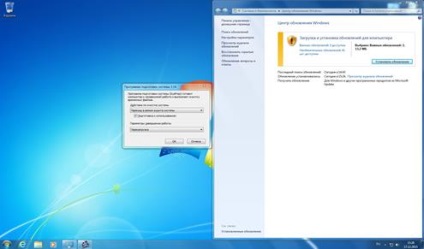
Fig. 6. Modul de audit pentru Windows
În această etapă, este important să nu se închidă programul «Sysprep». Este necesar să se instaleze driverele, descărcați și instalați toate actualizările critice. Sistemul poate reporni în mod automat și re-introduceți-l în modul de audit [1,2,4,5].
Punerea în aplicare a alineatului 4:
a) Se creează structura de foldere de pe «Reset» secțiunea preparate:
ResetImage - pentru install.wim buduyuschego
WinRE - pentru a restabili mediul winRE.wim
b) atribuie partiția «Reset» literă unitate «R»:
Utilitate vypolnyayuisya comandă Diskpart.exe în cmd.exe:

Fig. 7. Numirea secțiunea scrisori de recuperare
c) a verificat ReAgentc, off, dacă este necesar:
la comanda cmd.exe este introdus:

Fig. 8. Locul de amplasare standard incluse WinRE mediu
g) winRE.wim copiat comanda fișier:
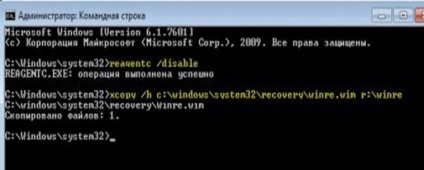
d), având în vedere locația mediului de recuperare ferestre de imagine auxiliare folosind:
reagentc / setreimage / calea R: WinRE / țintă C: Ferestre / bootkey 0 x 4300 (tasta F9);
e) specifică locația imaginii pentru a disloca ferestre:
reagentc / setosimage / calea R: ResetImage / țintă C: Ferestre
(În imaginea de sine nu are nici dosarul este salvat mai târziu).
g) vklyuchaeetsya «ReAgentc» pentru a lucra în modul de audit:
Reagentc / activa / auditmode
Rezultatul este un mediu de recuperare personalizat stand-alone:
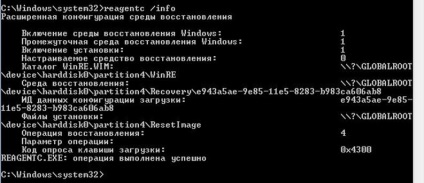
Fig. 10. Informații de mediu acordat de recuperare autonomă
Punerea în aplicare a alineatului 5:
Trecerea la Windows 7 de formare pentru a-și menține imaginea sa, a indicat «Sysprep» răspuns Utility fișier salva drivere, deoarece în cursul activității sale este o distrugere a sistemului de date unice pentru un anumit calculator, inclusiv driverele instalate. Pentru a salva le-a creat «unattend.xml» fișier de date (fig. 12) în poziția «R» CD:

Fig. 11. Locul de amplasare fișier de răspuns unattend.xml
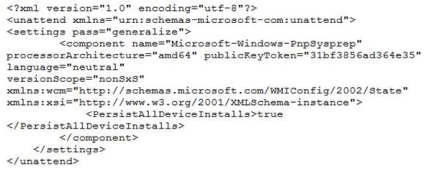
Fig. 12. unattend.xml de date pentru a salva conducătorului auto în prelucrarea «Sysprep.exe» sistem
După crearea repornește fișierul «Sysprep.exe», se deschide și se închide în comanda cmd.exe:
Următoarea sarcină este procesarea finală a Windows. Pentru a face acest lucru, a pus o bifă în „pregătirea pentru utilizare“ și reporniți prin apăsarea tastei „OK“ [2,4,5]:

Fig. 13. Scoateți identificatorilor Windows - sistem de depersonalizare pentru unificarea sistemelor
În timpul repornire, computerul trebuie să pornească de pe suport, care a fost preparat în etapa №1 «winpe_amd64.iso». Descărcați, utilizatorul introduce interfața linie de comandă:
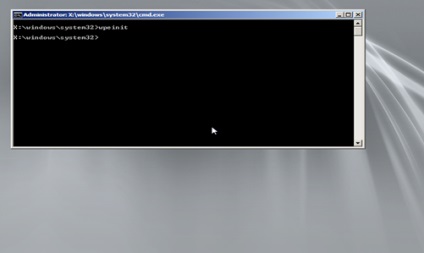
Fig. 14. Interfața de disc cu «winpe_amd64.iso»
Necesită rampa de lansare, pentru a determina literele de unitate, comanda:
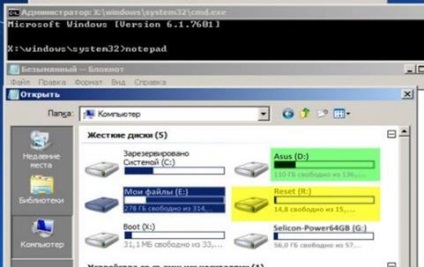
Fig. 15. Determinarea litere de unitate
In mod clar, sistemul de acționare să fie capturat - (D :), și trebuie să păstreze la (R :). Apoi, executați utilitarul «ImageX» pe un suport (G :):
CD / d G: - trecerea la directorul «G:»;
ImageX - utilitate rula
ImageX.exe / captare D: R: ResetImageinstall.wim "Windows 7 Ultimate" / comprima rapid
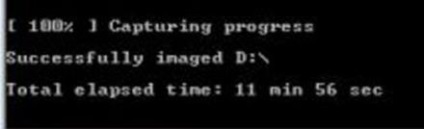
Fig. 16. Capture imaginea a fost finalizat cu succes
După repornirea continuă pre-instalarea componentelor. Pe scenă utilizator OOBE specifică setările inițiale și setările calculatorului. Configurarea este finalizată, puteți utiliza acum un computer și nu trebuie să se gândească la complexitatea reinstalarea și configurarea sistemului. Astfel, au existat metode de recuperare îmbunătățite:
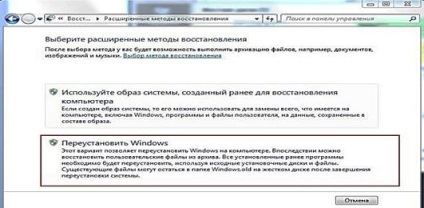
Fig. 17. Reinstalarea Windows de sistem

Fig. 18. Reinstalați Windows utilizând tasta F9 la pornire la cald
Configurabilă «Reset«R»secțiune este atribuit un ID de recuperare partiție = 27:

Fig. 19. Informații despre secțiunea de recuperare
După repornire, partiția de recuperare este ascunsă vederii și protejate împotriva efectelor negative.
Instalarea Windows durează aproximativ 30 de minute, în loc de 10, dar utilizatorul nu are nevoie să aștepte timp de 5-6 ore, descărcarea și instalarea actualizărilor și drivere. Acum, dacă doriți pentru a curăța sistemul de moloz și programe acumulate, utilizatorul trebuie doar să apese o tastă fierbinte sau efectuați etapele de recuperare a sistemului.
Dacă nu ați înregistrat încă pe site-ul, trebuie să vă înregistrați: